怎么将Excel文件转换成Word 将Excel文件转换成Word方法
时间:2017-07-04 来源:互联网 浏览量:
今天给大家带来怎么将Excel文件转换成Word,将Excel文件转换成Word方法,让您轻松解决问题。
不同类型办公文档虽然都有对应格式的编辑工具来进行处理,但是有时候还是需要对不同文档格式进行转换。例如将处理数据的Excel表格内容转换成word。这种文档格式之间的转换都是怎样实现的呢?具体方法如下:
1对不同的表格都有不同的处理方法,如果excel内的表格较少,内容也比较少,那么可以直接excel中的内容复制到word中,然后再进行调整就可以了。
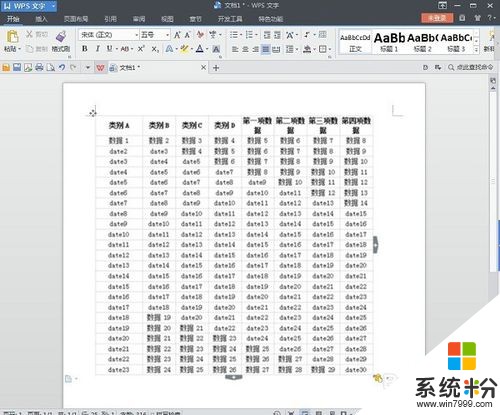 2
2如果处理的excel表格数据比较多,那么就直接转换文档格式,通过转换工具可以快速把excel转换成word。
 3
3首先打开转换工具,在转换的类型中选择文件转word,然后把excel表格放到转换列表内,也可以添加pdf或者ppt来转换成为word文档格式。
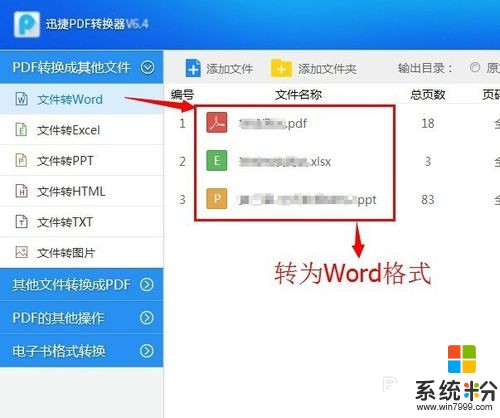 4
4添加excel后文件总页数就是excel中的表格数量,在页码选择中可以设置对指定的表格进行转换。
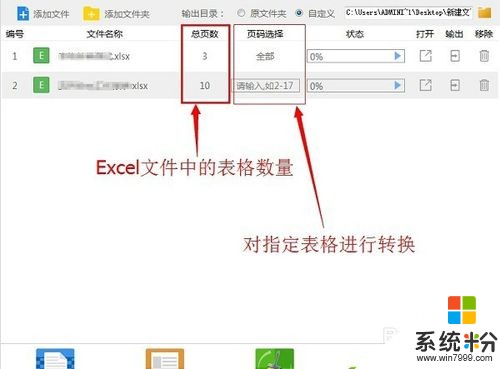 5
5最后在输出目录里选择文档的保存位置,在点下面的转换按钮,文档转换完成后就会自动保存到输出目录中。
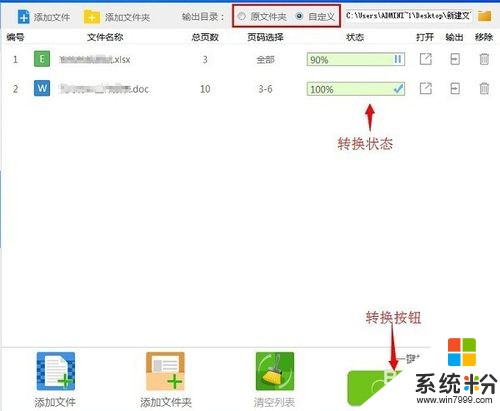 6
6还有一种常见的方法,就是先将excel转换成html网页文件,打开excel表格,选择另存为命令,在保存类型中选择html格式,将当前文档输出成一个html文件,然后关闭文档。
 7
7再用word编辑工具打开刚刚的html文件,同样用另存为命令,在保存类型中选择word一类的文档格式进行保存。这样就间接的将excel转换成word文档了。
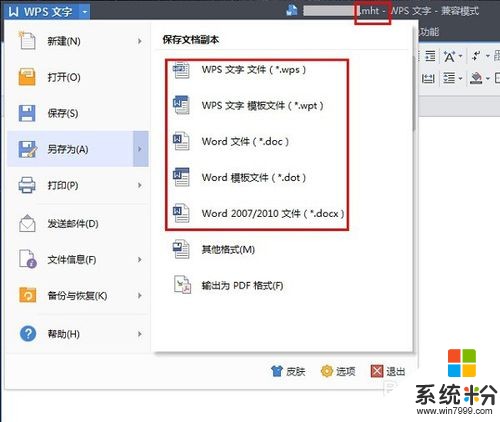
以上就是怎么将Excel文件转换成Word,将Excel文件转换成Word方法教程,希望本文中能帮您解决问题。
我要分享:
相关教程
- ·PDF文件怎么转换成word文档或excel文档。 PDF文件转换成word文档或excel文档的方法。
- ·将PDF文件转换成word文档、TXT文档的方法。PDF文件怎样转换成word文档、TXT文档?
- ·将pdf文件转换成word文档的方法。pdf文件如何转换成word文档?
- ·怎样使用WPS将PDF转换成Word或将Word转换成PDF 使用WPS将PDF转换成Word或将Word转换成PDF的方法
- ·怎样将JPG格式转换成Word文档方法? 将JPG格式转换成Word文档的方法有哪些?
- ·如何把txt文件转换成excel换行格式 txt文件转换成excel换行格式方法
- ·戴尔笔记本怎么设置启动项 Dell电脑如何在Bios中设置启动项
- ·xls日期格式修改 Excel表格中日期格式修改教程
- ·苹果13电源键怎么设置关机 苹果13电源键关机步骤
- ·word表格内自动换行 Word文档表格单元格自动换行设置方法
电脑软件热门教程
- 1 解决windows 8.1右键点击文件反应慢的简单方法有哪些? 如何解决windows 8.1右键点击文件反应慢的简单的问题?
- 2 笔记本电脑无线网卡
- 3 Win10 Build 9926预览版在哪里开启aero透明特效?
- 4电脑怎么默认浏览器 电脑怎样设置默认浏览器
- 5电脑无法进入系统怎么办
- 6电脑设密码如何设置 电脑设密码的方法有哪些
- 7W7系统想要在桌面添加我的电脑的方法 如何在W7系统添加我的桌面的方法
- 8怎么清理Windows7系统下玩游戏产生的缓存文件 清理Windows7系统下玩游戏产生的缓存文件的方法
- 9win10输入中文显示问号怎么办?输入中文为何显示问号?
- 10压缩文件夹设置密码的方法 如何在压缩文件夹中进行秘密的设置
